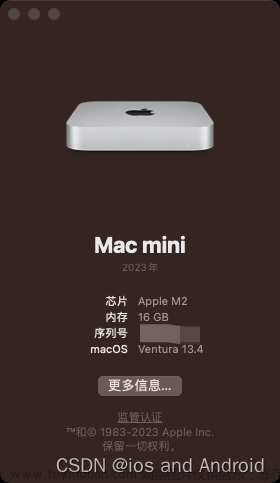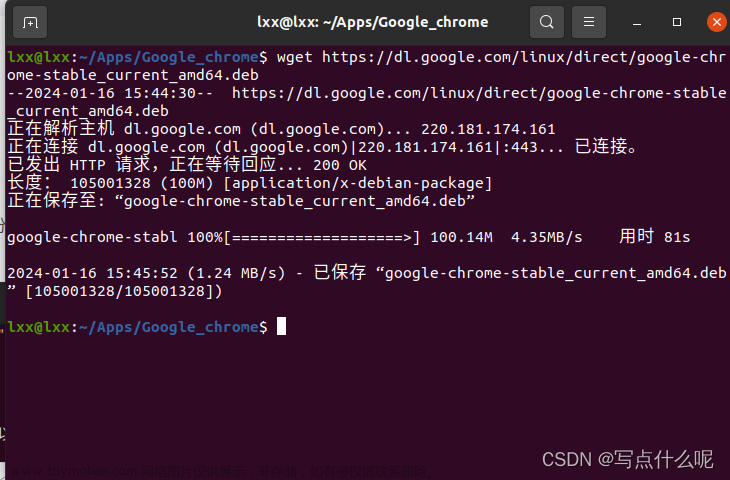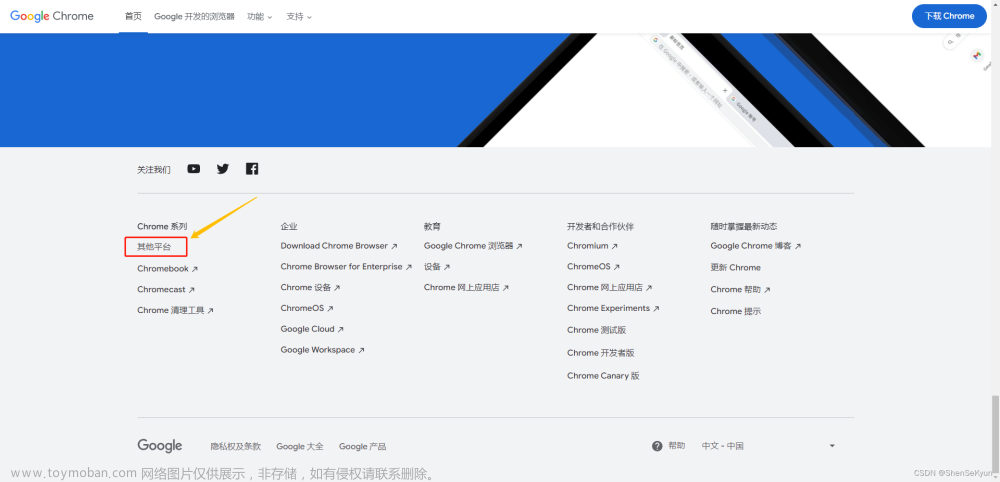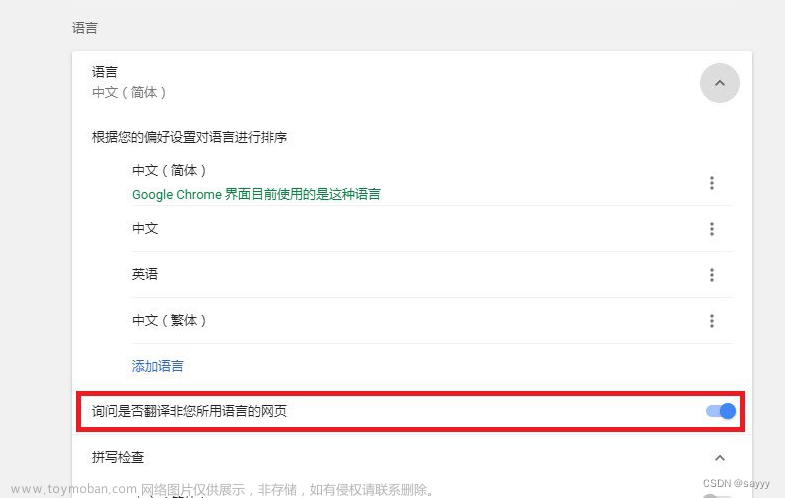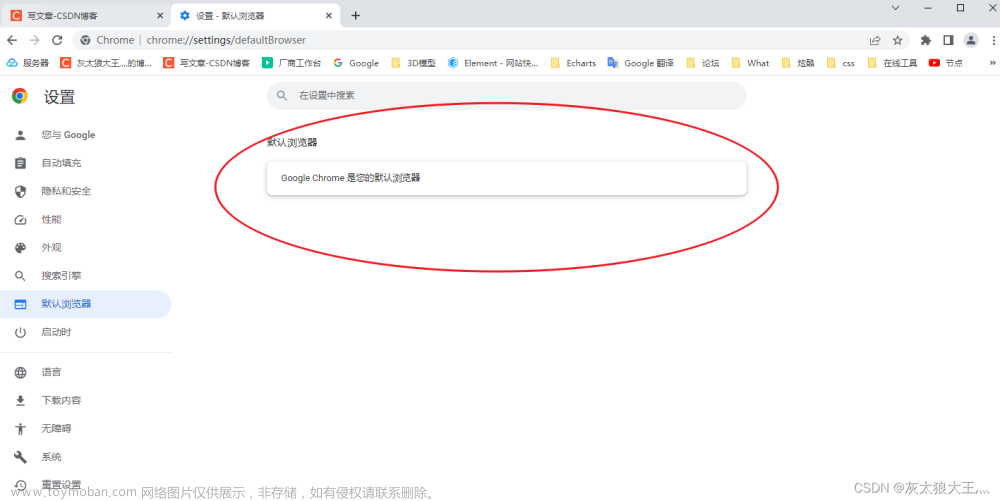要在Ubuntu上安装Google Chrome浏览器和ChromeDriver,可以按照以下步骤操作:
1. 安装Google Chrome 浏览器
-
下载Google Chrome 的最新版本。
wget https://dl.google.com/linux/direct/google-chrome-stable_current_amd64.deb -
使用
dpkg安装下载的deb包。sudo dpkg -i google-chrome-stable_current_amd64.deb -
如果在安装过程中遇到了依赖问题,您可以使用下面的命令来自动修复它。
sudo apt-get install -f
此时,可以在Ubuntu中找到Google Chrome浏览器,并运行它。
2. 安装ChromeDriver
-
首先,需要查看您已经安装的Chrome浏览器的版本。
google-chrome --version -
记下显示的版本号,然后去 ChromeDriver的官方下载页面 找到与您的Chrome浏览器版本匹配的ChromeDriver版本。
-
下载对应的ChromeDriver版本。例如,如果您的Chrome版本是90.0.4430.24,则应该下载该版本的ChromeDriver。
wget https://chromedriver.storage.googleapis.com/<version>/chromedriver_linux64.zip其中
<version>需要替换为您查到的版本号。 -
解压下载的文件。
unzip chromedriver_linux64.zip -
移动解压后的
chromedriver到/usr/bin/或其他在PATH环境变量中的目录,以便可以全局访问。sudo mv chromedriver /usr/bin/ -
为
chromedriver赋予可执行权限。文章来源:https://www.toymoban.com/news/detail-673279.htmlsudo chmod +x /usr/bin/chromedriver
现在,已经成功地在Ubuntu上安装了Google Chrome和ChromeDriver。可以使用命令google-chrome来启动浏览器,并使用命令chromedriver来启动ChromeDriver。文章来源地址https://www.toymoban.com/news/detail-673279.html
到了这里,关于ubuntu安装Google Chrome 浏览器和ChromeDriver的文章就介绍完了。如果您还想了解更多内容,请在右上角搜索TOY模板网以前的文章或继续浏览下面的相关文章,希望大家以后多多支持TOY模板网!